Jednou z nejčastějších funkcí, kterou lidé iPhone používají, je Spotlight Search. Pomůže vám rychle najít cokoli na vašem zařízení a na webu. Powered by Siri, může nabídnout návrhy při psaní.
Jednou z obtěžujících funkcí Spotlight Search po iOS 10 je, že vždy uchovává historii vyhledávání všeho, co jste nedávno napsali. A co je horší, zobrazí smazané zprávy v návrhu vyhledávání. Odhalit ty, které se snažíte skrýt, je trapné i pro nebezpečné.
jak na to smazat návrhy Spotlight Search na iPhone pro ochranu vašeho soukromí?
To je to, co budeme sdílet v tomto příspěvku, 4 snadné způsoby, jak trvale vymazat návrhy a historii Spotlight Search na iPhone a iPad.
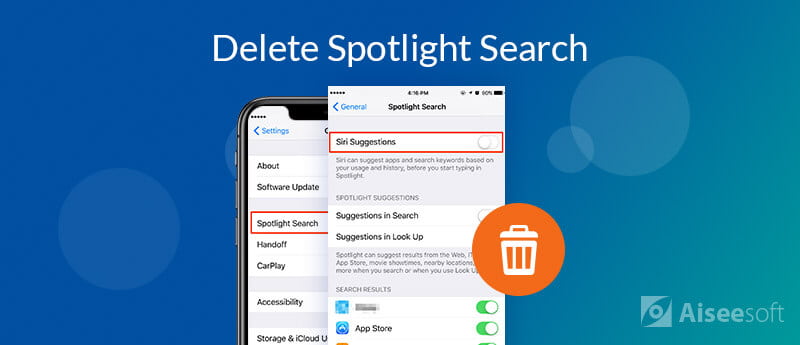
Jeden ze způsobů nalezení odstraněných zpráv z iPhone píše slova zprávy do Spotlight Search a odstraněné zprávy se objeví ve výsledku hledání. Funkce dvojitého meče však také odhaluje vaše soukromí.
Řešení pro vymazání historie vyhledávání zpráv je vypnutí vyhledávání zpráv.
Krok 1 Přejděte na stránku "Nastavení" na iPhone > klepněte na "Siri & Search" > Přejděte dolů pro vypnutí "Návrhy ve Vyhledávání""Návrhy v části Vyhledat"A"Návrhy na obrazovce uzamčení“ pod „NÁVRHY SIRI“.
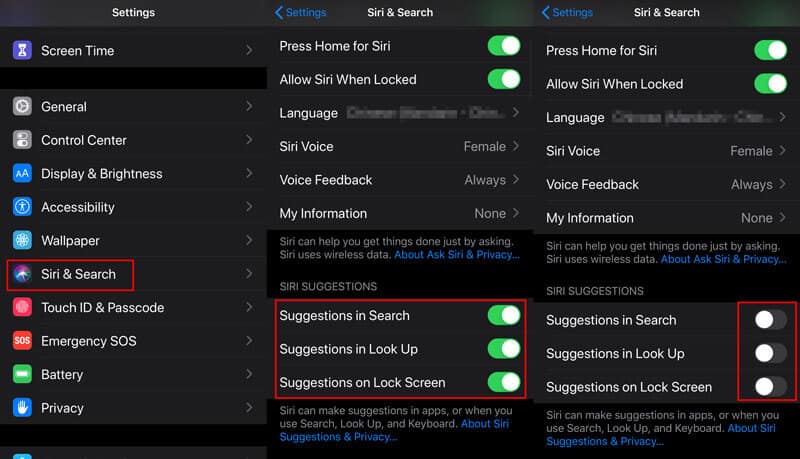
Krok 2 Přejděte dolů a klepněte na „Zprávy" > Zakázat "Zobrazit ve vyhledávání“ a poté se ve výsledcích vyhledávání Spotlight nezobrazí všechny související zprávy.
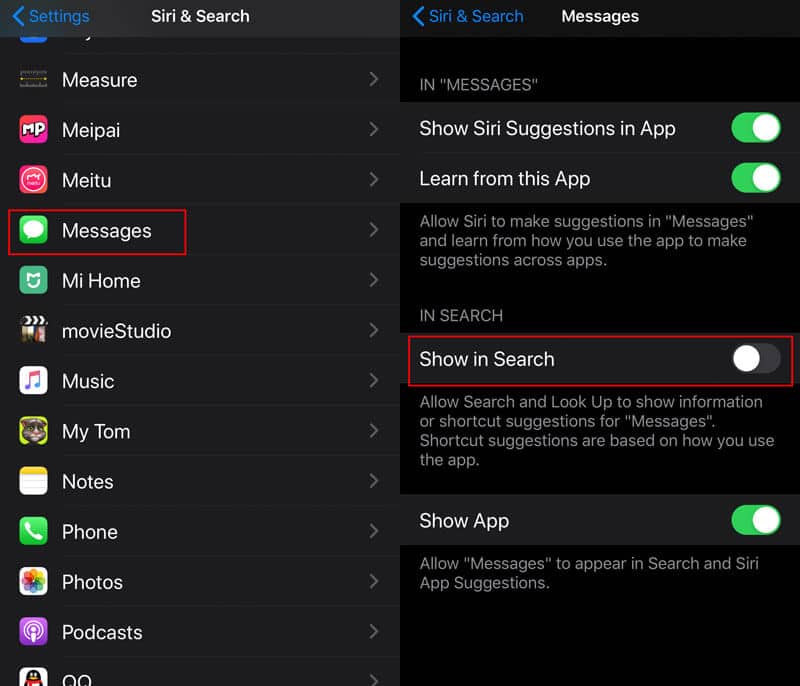
1. Můžete také nechat aplikaci Zprávy zmizet ve vyhledávání Spotlight vypnutím „Zobrazit aplikaci“.
2. Opakujte výše uvedené kroky a můžete také zastavit upozornění jiných aplikací z vyhledávání Spotlight, jako jsou Kontakty, Poznámky, Fotografie, Telefon, Safari atd.,
3. Tato nastavení nejen vymaže historii historie Spotlight Search dříve. Pro trvalé smazání historie a návrhů z Spotlight Search musíte přesunout další 2 metody.
Vypnutí návrhů Spotlight Search může v budoucnu zastavit výrobu; nevymaže však historii vyhledávání uloženou v iPhonu a iPadu. Jinými slovy je stále možné přistupovat k historii vyhledávání pomocí některých dovedností.
Pro trvalé a důkladné vymazání historie Spotlight Search doporučujeme používat Aiseesoft iPhone Cleaner.
iPhone Cleaner je čistič dat pro iPhone iPad a iPod, který běží v systému iOS 17/16/15/14/13 a starším. Může trvale odstranit soubory, které můžete vidět na iPhone, a skrytá data, jako je historie vyhledávání Spotlight z aplikací a webů, mezipaměti vyhledávání, další úložiště atd.

143,600 Ke stažení
100% bezpečné. Žádné reklamy.
100% bezpečné. Žádné reklamy.
Krok 1 Spusťte Aiseesoft iPhone Cleaner
Stáhněte si tento čistič Spotlight Search do počítače zdarma, okamžitě jej nainstalujte a spusťte.
100% bezpečné. Žádné reklamy.
100% bezpečné. Žádné reklamy.
Krok 2 Připojte iPhone / iPad k počítači
Získejte kabel USB pro připojení vašeho iPhone nebo iPad k počítači a nezapomeňte zadat heslo pro odemknutí a klepněte na tlačítko „Důvěřovat“ na iPhone.
V systému iOS 13/14 musíte po klepnutí na tlačítko „Důvěřovat“ znovu zadat heslo.

Jakmile je váš iPhone připojen, můžete vidět níže uvedené rozhraní. Poté můžete vyčistit historii vyhledávání a návrhy kliknutím na „Rychlé skenování“.

Krok 3 Vymazat historii vyhledávání ze Spotlightu
Po skenování vám program ukáže čtyři možnosti, jak vyčistit váš iPhone. Zde zvolíme "Erase Junk Files" a poté klikneme na tlačítko "Erase" pro pokračování.

Chcete-li vymazat veškerou historii vyhledávání ze Spotlightu a další nepotřebná data z vašeho iPhone, můžete vybrat Mezipaměť obrázků, Mezipaměť iTunes, Neplatné soubory, Stažené dočasné soubory a Soubory protokolu selhání. Nakonec kliknutím na tlačítko „Vymazat“ vymažete historii vyhledávání a návrhy z vašeho iPhone.

Dalším způsobem, jak vymazat všechny návrhy a historii Spotlight Search, je obnovení iPhone do továrního nastavení. Podobně jako u druhé metody bude tento způsob proveden na iPhone / iPad přímo bez počítače.
Jedinou potřebou je, abyste si pamatovali své Apple ID a heslo, abyste potvrdili své operace na iPhone nebo iPad.
Přejděte na „Nastavení“ > „Obecné“ > „Resetovat“ > „Vymazat veškerý obsah a nastavení“ > Potvrďte zadáním hesla svého Apple ID.
Obnovení iPhone a vymazání všech návrhů a historie Spotlight Search bude nějakou dobu trvat.
Poté postupujte podle pokynů na obrazovce aktivujte svůj iPhone.
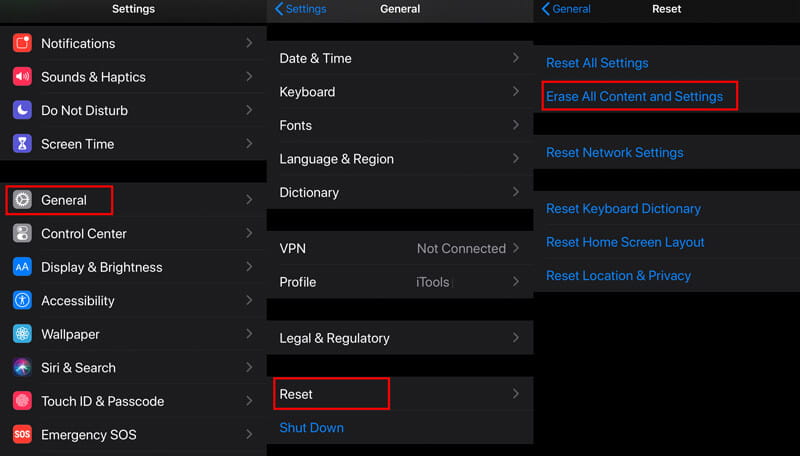
Co je Spotlight na iPhone?
Spotlight vám pomůže rychle najít aplikace, dokumenty a další soubory na vašem iPhone.
Mohu deaktivovat Spotlight Suggestions na Macu?
Ano. Stačí kliknout na nabídku Apple a vybrat Předvolby systému. V okně Předvolby systému klikněte na ikonu Spotlight. Poté zrušte zaškrtnutí políčka Povolit návrhy Spotlight v Spotlightu a podívejte se do dolní části okna. Po deaktivaci bude Spotlight vyhledávat pouze místní soubory a další data v samotném počítači Mac.
Jak zakázat návrhy Spotlight na iPhone?
Na iPhonu otevřete aplikaci Nastavení, vyberte kategorii Obecné a klepněte na Hledat v Spotlightu. Zrušte zaškrtnutí možnosti Spotlight Suggestions
Proč investovat do čističky vzduchu?
Spotlight Search je funkce go-to, kterou můžete používat každý den. Historie vyhledávání a návrhy vám mohou pomoci najít věci rychle. Jakmile však chcete vymazat historii vyhledávání, nebude to tak snadné jako vymazání historie procházení. V tomto příspěvku shromažďujeme 3 jednoduché způsoby, jak odstranit historii Spotlight Search a návrhy na zabezpečení vašich dat.
Uchopili jste všechny cesty? Jaký je tvůj oblíbený?
Dejte nám vědět, pokud máte nějaké dotazy, zanechejte své komentáře níže.
Smazat data na iPhone
Jak odstranit návrhy Spotlight Search pro iPhone Najděte účet iCloud IMEI Zastavte nechtěné e-maily v Gmailu Odstraňte e-mailový účet aplikace Outlook v iPhone Vymazání vyhledávání bodového světla Smažte účet a data služby Twitter Obnovte šifrovaná data v iPhone Odstranit podcasty z iPhone Smazat kalendáře na iPhone Smazat e-maily v iPhone Odstraňte Cydii z iPhone Odstranit Instagram na iPhone Získejte více úložiště na iPhone Smazat historii hovorů na iPhone Odstraňte dočasné soubory na iPhone Kolik má iPhone úložiště? Odstraňte ikony aplikací na iPhone Odstranit hlasovou schránku na iPhone Vymažte systémová data iPhone Odstraňte poškozené soubory iPhone Vymazat iPod Otřete iPad Smažte Viber účet na iPhone Kupte si více úložiště na iPhone Smazat dokumenty a data na iPhone
Nejvýkonnější nástroj, který kdykoli umožňuje uživatelům trvale a důkladně vymazat veškerý obsah iPhone, jako jsou kontakty, zprávy, fotografie, videa, poznámky atd. A nastavení.
100% bezpečné. Žádné reklamy.